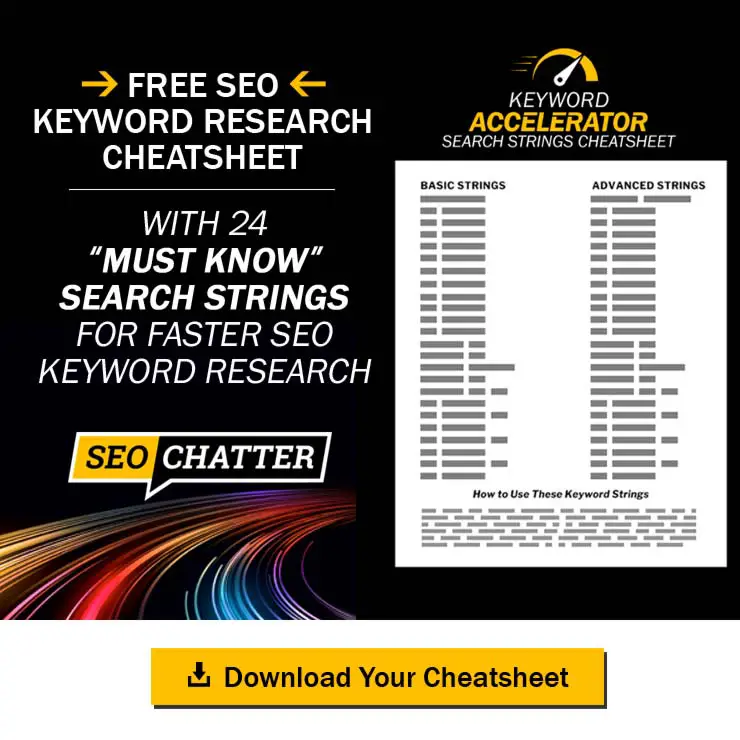В этом руководстве объясняется, как зарегистрировать свою компанию на Google Maps.
Ниже вы найдете пошаговое руководство о том, как зарегистрировать магазин на Картах Google, чтобы его могли найти местные покупатели. Регистрация и проверка вашего бизнеса важны для локальной поисковой оптимизации (SEO), поскольку это увеличивает видимость вашего магазина в Интернете, помогая вам привлечь большое количество потенциальных клиентов.
Как вы скоро обнаружите, регистрация компании на Google Maps занимает всего несколько минут. Итак, приступим к инструкции.
Содержание
Как зарегистрировать свой бизнес на Google Maps
1. Откройте Карты Google
Первый шаг к тому, как зарегистрировать свой бизнес на Картах Google, — это открыть платформу Карт на своем компьютере, перейдя сюда: google.com/карты/.
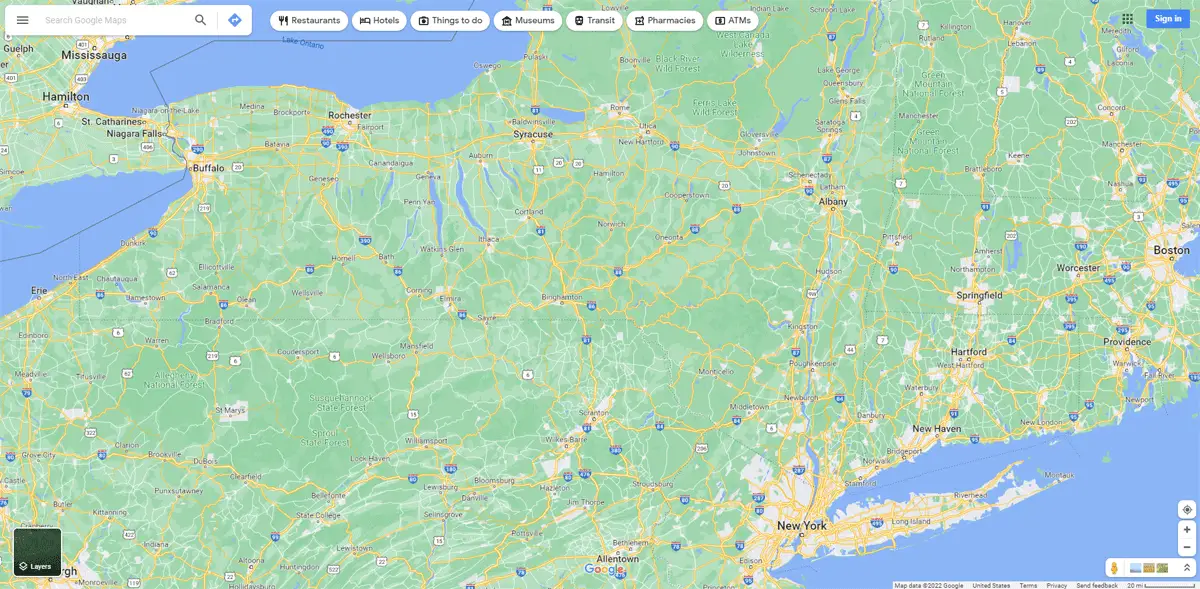
2. Найдите название своей компании
Следующим шагом для регистрации магазина на Картах Google является поиск названия вашей компании. Вы можете обнаружить, что ваш магазин уже добавлен на Карты Google предыдущим клиентом или сотрудником. Поэтому важно ввести название вашей компании в строку поиска, чтобы увидеть, отображается ли она в списке.
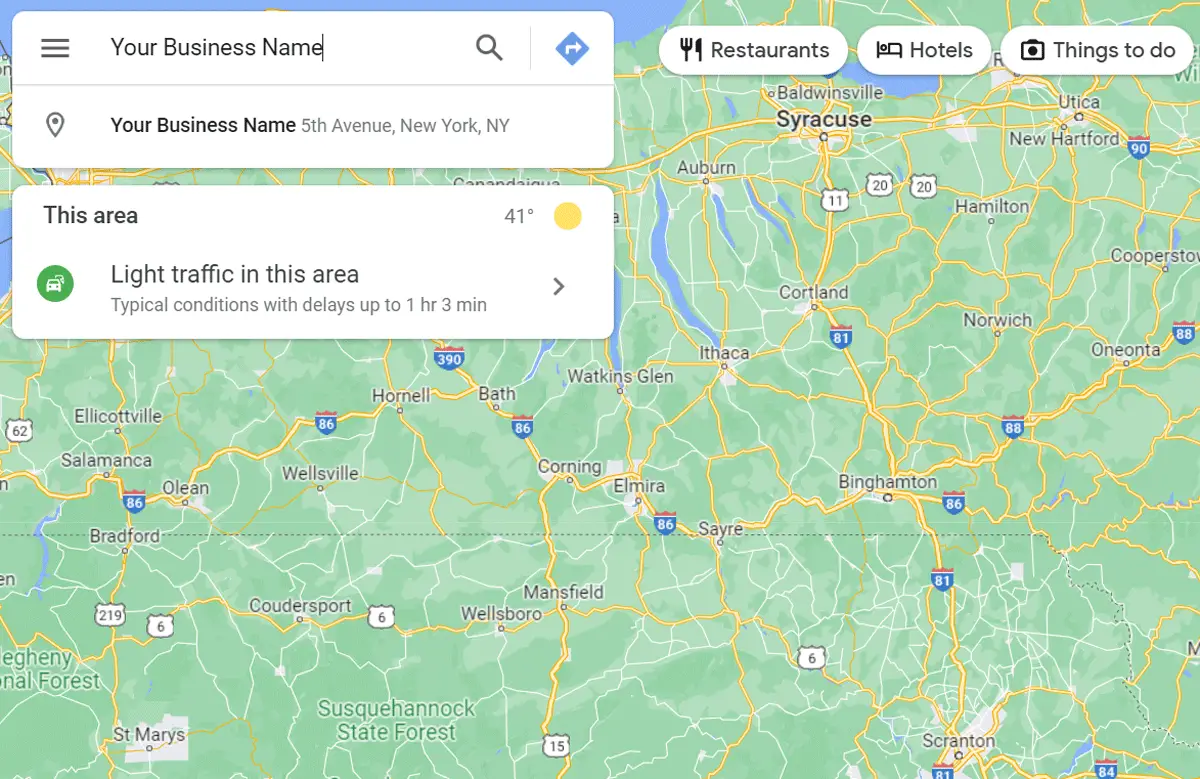
Если названия вашей компании нет в списке на Картах Google, перейдите к следующему шагу, чтобы добавить его на платформу. Но если название вашей компании отображается на Картах Google, вам нужно щелкнуть по нему, чтобы открыть профиль компании. Затем нажмите на ссылку «Заявить права на эту компанию». Это приведет вас к новому экрану, где вам нужно будет войти в свою учетную запись Google.
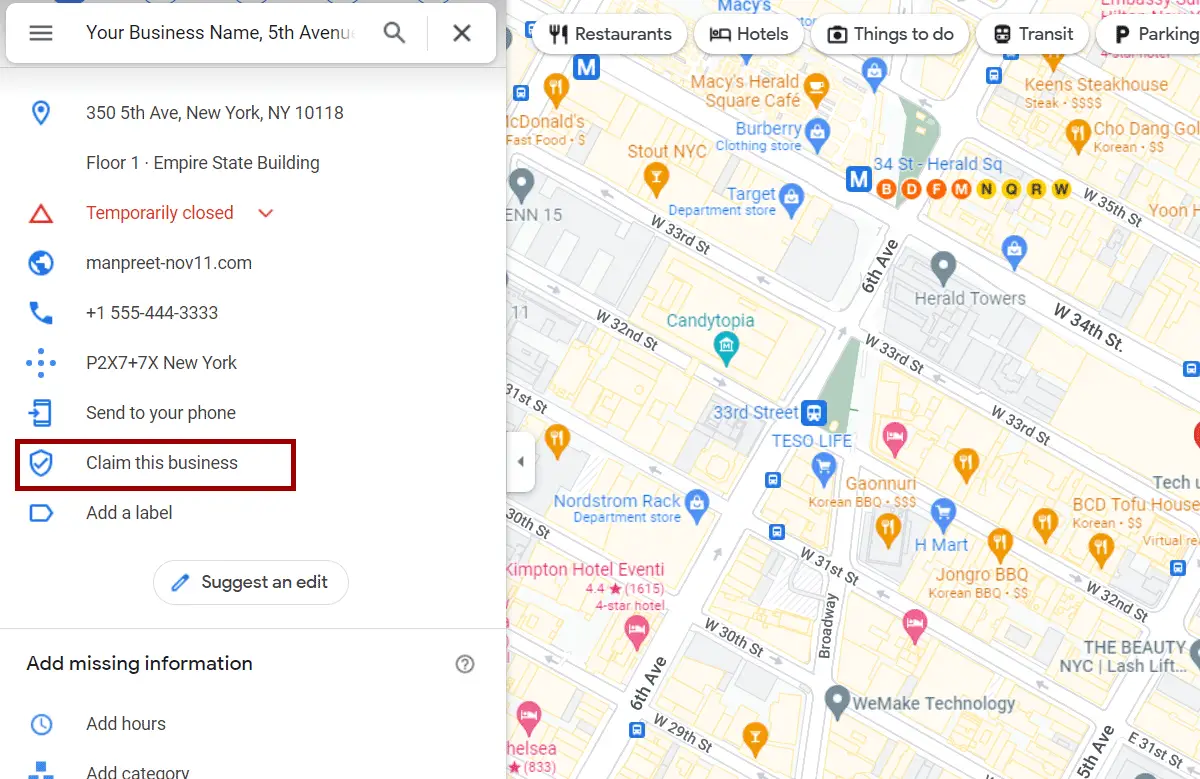
После того, как вы вошли в систему, вы можете нажать кнопку «Управление сейчас», чтобы начать управлять магазином, чтобы отвечать на отзывы, обновлять информацию и т. д., как описано в последующих шагах этого руководства.
3. Добавьте свой бизнес на Google Карты
Магазины, которые в настоящее время не зарегистрированы на Google Maps, необходимо будет добавить. В некоторых случаях Google показывает кнопку под строкой поиска с надписью «Добавить свой бизнес». Если вы его не видите, нажмите на значок меню с тремя полосами и выберите ссылку «Добавить свой бизнес», чтобы начать процесс регистрации вашего бизнеса на Google Maps.
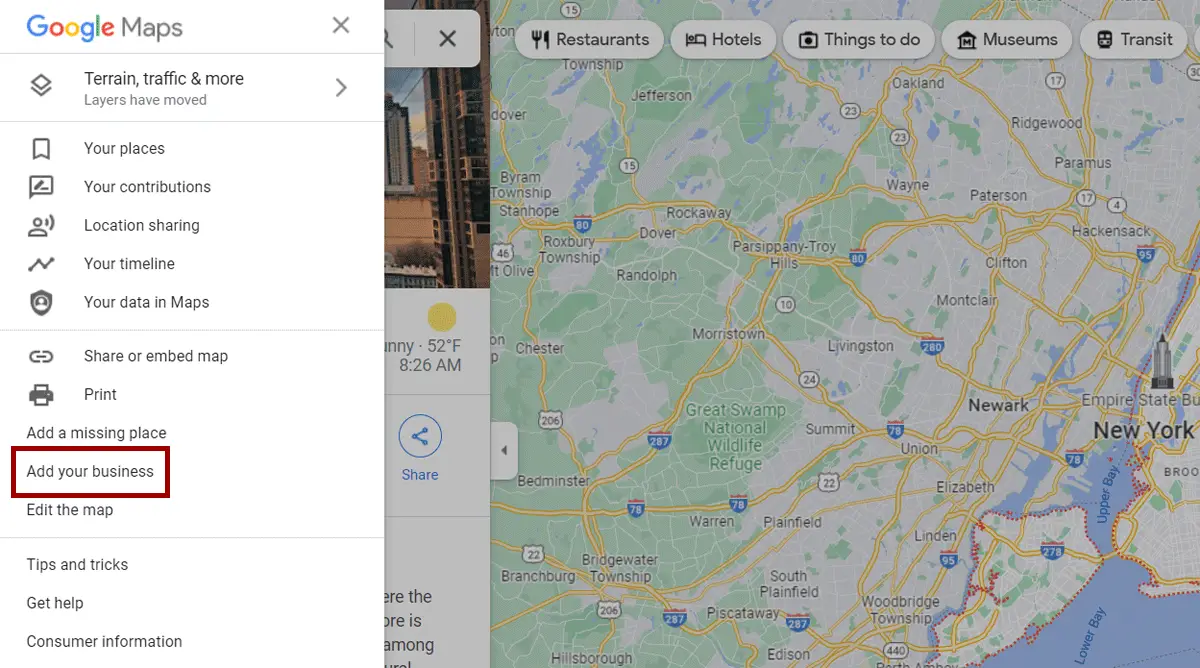
4. Войдите в свою учетную запись Google, чтобы управлять бизнесом
Магазины и компании могут добавляться и управляться на Картах Google только владельцами аккаунтов Google. Если вы еще не вошли в свою учетную запись Google после выполнения предыдущего шага, вам потребуется войти в систему, чтобы управлять бизнес-профилем. Если у вас нет текущей учетной записи Google или адреса Gmail, вы можете зарегистрировать новую учетную запись, используя свой рабочий домен электронной почты.
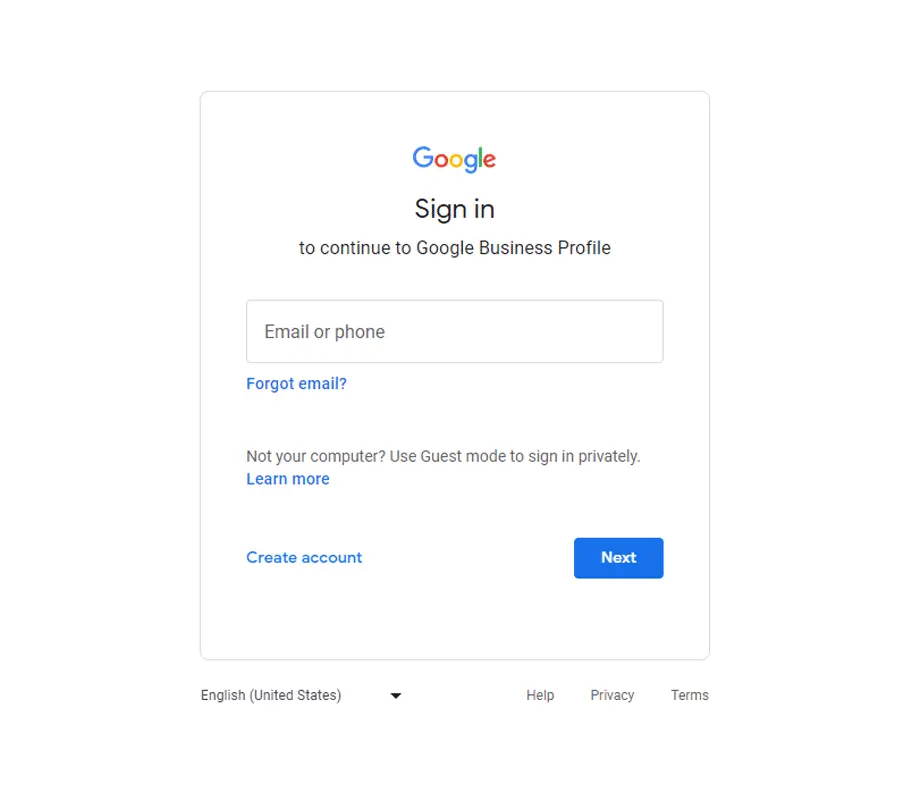
5. Начните создавать свой бизнес-профиль
После входа в Google вы можете приступить к созданию своего бизнес-профиля. Для незарегистрированных магазинов этот шаг начинается с добавления названия вашего магазина и выбора соответствующей категории. Для ранее зарегистрированной компании, которую просто нужно заявить, вам нужно будет выполнить шаги, чтобы включить дополнительную информацию о компании для заполнения бизнес-профиля Google.
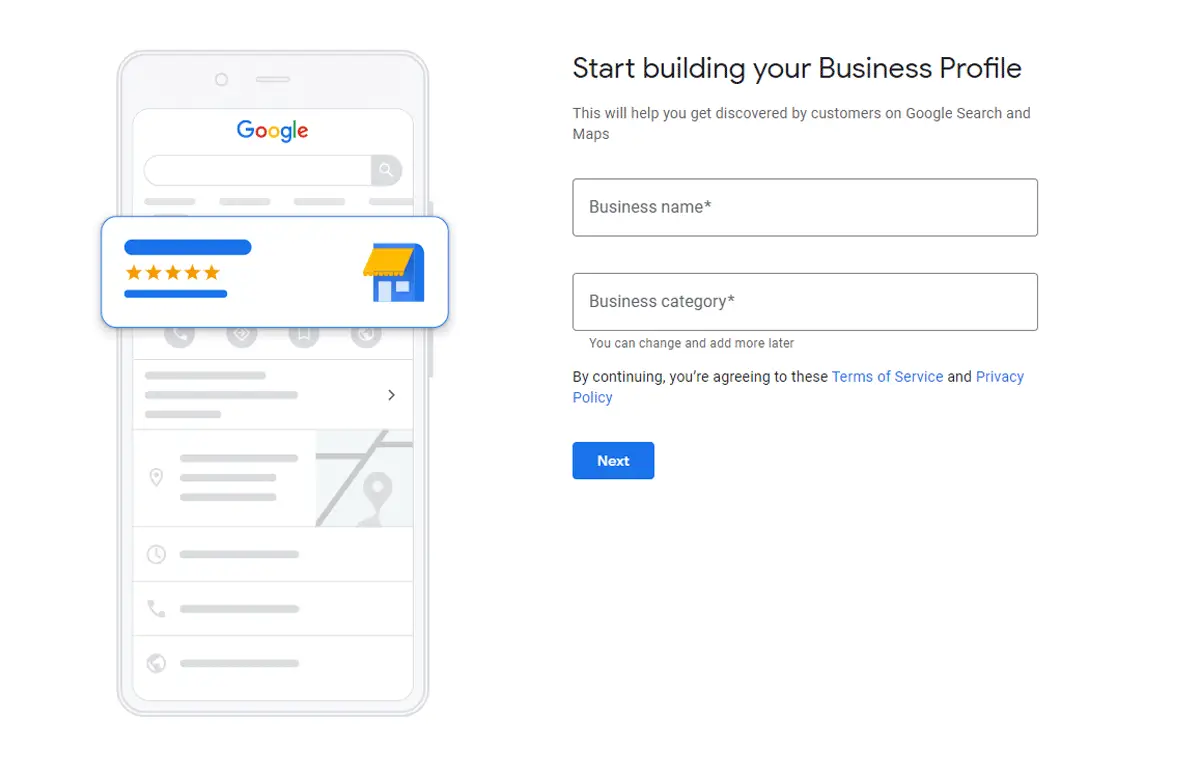
Чтобы завершить эту часть процесса Google Maps, вам необходимо предоставить следующую информацию о магазине:
- Наименование фирмы
- Вид бизнеса
- Категория бизнеса
- Рабочий адрес
- Зона обслуживания (если применимо)
- URL-адрес веб-сайта (если применимо)
6. Выберите метод проверки
Google проверяет все регистрации компаний и магазинов, чтобы избежать спама и поддерживать целостность всех бизнес-профилей. Вы можете подтвердить свою учетную запись сейчас или позже; однако, если вы не подтвердите свою регистрационную информацию, любые изменения, которые вы внесете в свое объявление, не будут видны клиентам, пока вы не выполните шаг проверки.
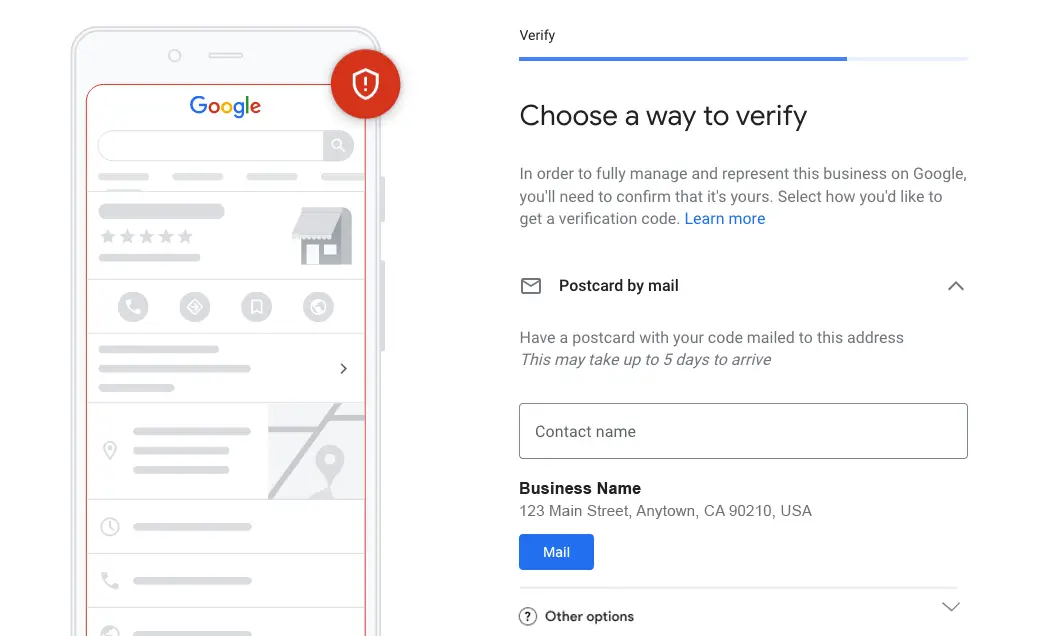
Каждому предприятию, которое вы регистрируете на Картах Google, будут предоставлены различные варианты проверки его данных в зависимости от типа магазина и категорий, к которым он принадлежит для продажи продуктов и услуг.
Методы проверки для списков Google Maps включают в себя:
- Открытка
- Телефон или текст
- Эл. адрес
- Запись видео
- Видеозвонок в прямом эфире
- Мгновенная проверка с помощью Google Search Console
Подтверждение вашей компании может быть немедленным или занять в среднем до семи рабочих дней, как объясняется в этом другом руководстве о том, сколько времени занимает проверка Google мой бизнес. Как только ваш магазин будет проверен, вы получите уведомление в своей учетной записи.
7. Завершите процесс регистрации
После того, как вы подтвердили свою компанию, последним шагом для регистрации вашего магазина на Картах Google является настройка вашего профиля компании со следующими атрибутами, которые вам будут представлены для заполнения списка на Картах Google:
- Включение или отключение обмена сообщениями для общения с клиентами.
- Добавление описания бизнеса.
- Время работы постов.
- Загрузка фото и видео.
Примечание. Любую из этих настроек можно пропустить во время процесса регистрации, и вы можете обновить их позже в своем бизнес-профиле Google здесь: google.com/бизнес/.

После завершения этого шага ваша компания будет отображаться на Картах Google, чтобы ваши клиенты могли найти ее в Google. Вы также можете встроить карты своего магазина на свой веб-сайт, посетив список на Картах Google и нажав кнопку «Поделиться». Откроется новое окно, в котором вы сможете скопировать HTML-код для встраивания интерактивной карты на свой сайт.
Бесплатные ли Google Карты для бизнеса?
Карты Google для бизнеса бесплатны, и за создание бизнес-профиля Google и управление им не взимается плата. Google призывает владельцев бизнеса добавлять свои профили на Google Maps и заявлять о них, чтобы связываться с клиентами, публиковать обновления, перечислять продукты и услуги и принимать онлайн-заказы.
Хороший способ улучшить свой бесплатный список Google Maps, чтобы привлечь больше клиентов, — это оптимизировать его для SEO. Добавляя релевантные ключевые слова и важные сведения о вашем магазине или компании, вы можете увеличить видимость профиля на Картах Google и в Поиске Google. Ознакомьтесь с этим соответствующим руководством о том, как добавить ключевые слова в Google My Business, а также с этим контрольным списком Google My Business Optimization, чтобы получить советы по улучшению вашего бизнес-листинга.
Кроме того, если вам когда-либо понадобится помощь Google в настройке вашего бизнес-профиля Google на Картах Google, посетите эту страницу, чтобы узнать, как связаться с Google My Business для получения доступных вариантов поддержки.

Зарегистрируйте свой бизнес на Google Maps Резюме
Надеюсь, вам понравилось это руководство о том, как зарегистрировать компанию на Google Maps.
Как вы узнали, процесс регистрации магазина на Картах Google включает в себя несколько шагов, чтобы добавить местоположение на платформу Google Map и в поисковую систему Google. Эти инструкции заключались в открытии Карт Google в Интернете, добавлении названия вашей компании или заявлении о нем, регистрации бизнес-профиля, подтверждении местоположения магазина и оптимизации листинга для SEO. Выполняя эти действия, вы можете зарегистрировать свою компанию в Картах Google в течение нескольких минут.
Стивен Хокман — предприниматель и основатель SEO Chatter. Он специализируется на поисковой оптимизации и цифровом маркетинге и увлекается SEO с 2005 года. Цель Стивена — делиться лучшими советами и новостями о поисковом маркетинге, чтобы вы могли получить больше трафика на свой веб-сайт.